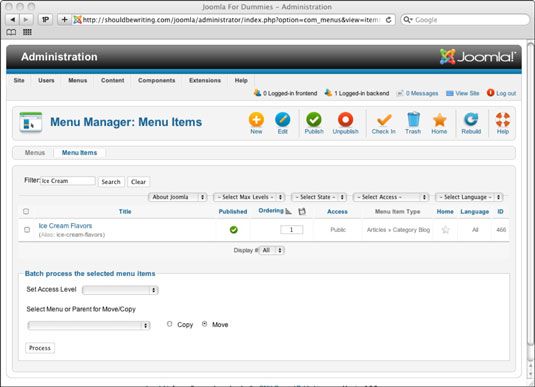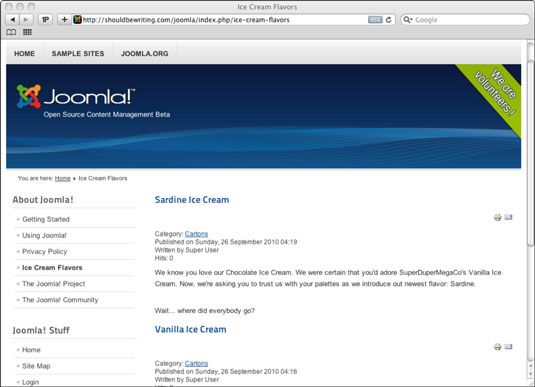Cómo vincular elementos de menú para categorías en Joomla
Para los artículos clasificados en Joomla para ser vistos por los usuarios de su sitio web, usted tendrá que vincular sus elementos de menú de Joomla a las categorías de Joomla que contienen los artículos que desea publicar. Mediante la conexión de la categoría a la opción de menú, todos los artículos de la categoría están disponibles a través de la opción de menú asociado.
Para crear un nuevo elemento de menú que apunte a una categoría específica en su sitio, siga estos pasos:
Haga clic en el icono del menú de Administrador en el panel de control o elegir menús-Menu Manager.
Abre Menu Manager.
Haga clic en la ficha Elementos de menú en la esquina superior izquierda de la ventana Menu Manager.
Se abre el Administrador de elemento de menú.
Haga clic en el botón Nuevo.
Joomla muestra la nueva página del Menú.
Haga clic en el botón Seleccionar junto al campo Tipo de elemento de menú.
Para este ejercicio, elija Blog de categoría.
Esta opción no crea realmente un blog. Es la forma de decir que cada artículo en una categoría dada se resumirá (la primera frase o dos se mostrará) y que usted puede añadir un enlace Leer más para que los usuarios puedan leer el resto del artículo de Joomla.
Introduzca un título para el nuevo elemento de menú en el cuadro de texto Título.
Para este ejercicio, escriba helado Sabores.
Elegir un estado en el menú desplegable Estado.
Para este ejercicio, seleccione En línea.
Elija una opción de visualización en el menú desplegable de acceso.
Para este ejercicio, seleccione Pública.
Elija una ubicación en el menú desplegable Ubicación menú.
Para este ejercicio, seleccione Acerca de Joomla.
Elige una categoría principal en el menú desplegable Artículo Padre.
Para este ejercicio, seleccione Menu_Item_Root.
En la sección Configuración necesaria en el lado derecho de la página, elija cartones en el menú desplegable Categoría.
Haga clic en Guardar Cerrar botón.
La página Editar elemento de menú se cierra y se vuelve a la página de elementos de menú. Ahora, la búsqueda de su elemento de menú de nueva creación mediante la introducción de helado Sabores en el campo Filtro página de elementos de menú y haciendo clic en el botón de búsqueda.
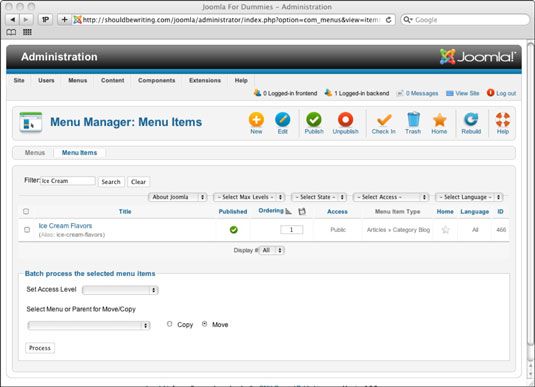
Ver la primera página en un navegador web, o haga clic en el enlace Ver sitio en la parte superior de cualquier página de fondo.
Usted ve el nuevo elemento de menú: sabores de helados.
Haga clic en el nuevo elemento de menú para mostrar la nueva página de la categoría.
Si se desplaza arriba y abajo de la página, se puede ver todos los artículos: Crema de chocolate, helado de vainilla, e incluso helado Sardina. Se ve bien, ¿verdad?
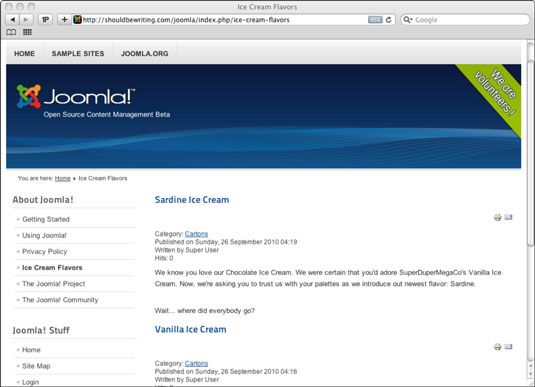
Sobre el autor
 Cómo crear una página de contacto en su sitio joomla
Cómo crear una página de contacto en su sitio joomla Una página de contacto es una gran adición a cualquier sitio Joomla. Si desea una lista de algunos de sus usuarios en una página de contacto, Joomla puede ayudar. Después de agregar contactos a su sitio y establecer categorías para presentar…
 Cómo crear un elemento de menú en Joomla gestión de contenidos
Cómo crear un elemento de menú en Joomla gestión de contenidos Un elemento de menú determina la disposición de los artículos, que es uno de los aspectos de Joomla que hay que acostumbrarse. Páginas web no existen físicamente en Joomla - son sólo los elementos en su base de datos - hasta que se accede a la…
 ¿Cómo crear una categoría anidada en la gestión de contenidos Joomla
¿Cómo crear una categoría anidada en la gestión de contenidos Joomla Con el método categoría anidada de Joomla 1.6 de organización del sitio, no hay límite en el número de categorías que se pueden implementar en un sitio. LA categoría anidada es sólo un nombre elegante para la categoría dentro de una…
 Cómo crear un nuevo elemento de menú con Joomla! 16
Cómo crear un nuevo elemento de menú con Joomla! 16 No se estrese si usted necesita para crear un elemento de menú en su página Web interactiva - es fácil cuando se usa Joomla! Gestor de menús. Para agregar elementos de menú para un sitio existente, basta con utilizar estos pasos:Elija Menús…
 Cómo crear un artículo sin categoría en Joomla
Cómo crear un artículo sin categoría en Joomla Artículos Uncategorized son elementos que flotan libremente en su sitio. Muchos desarrolladores de sitios Joomla no tienen ninguno de los artículos categorizados en todo- que crean categorías especialmente para páginas individuales. Una…
 Cómo crear submenús en el sistema de gestión de contenidos Joomla
Cómo crear submenús en el sistema de gestión de contenidos Joomla Implementación por defecto de Joomla con los datos de la muestra viene con algunos elementos de menú que se puede cambiar el nombre y usar como propio. Si quieres una opción del menú de segundo nivel, usted tendrá que tener categorías en su…
 Cómo hacer que los artículos abiertos en ventanas nuevas en CMS Joomla
Cómo hacer que los artículos abiertos en ventanas nuevas en CMS Joomla Si usted es el administrador de un sitio web que se ejecuta en el sistema de gestión de contenidos Joomla (CMS), es probable que encuentre una necesidad de tener una nueva ventana del navegador abierta cuando un usuario hace clic en un cierto…
 Cómo modificar los menús de gestión de contenidos joomla
Cómo modificar los menús de gestión de contenidos joomla El módulo denominado "Este Sitio Web" en la página principal de Joomla contiene un elemento de los sitios de muestreo. Puede ser bueno para usted, como un gestor de contenidos para ver los sitios de muestra para ver lo que Joomla es capaz de…
 Cómo publicar un artículo sin categorizar en CMS Joomla
Cómo publicar un artículo sin categorizar en CMS Joomla Después de crear un artículo y un elemento de menú en Joomla sistema de gestión de contenidos (CMS), los dos deben estar vinculados entre sí antes de que estará disponible para los usuarios de su sitio web. Artículos Uncategorized están…
 ¿Cómo eliminar elementos de menú en el sistema de gestión de contenidos Joomla
¿Cómo eliminar elementos de menú en el sistema de gestión de contenidos Joomla En Joomla, puede eliminar elementos de menú por destrozar ellos o cancelar su publicación ellos. Trashing un artículo (y eliminarlo por vaciar la papelera) es para siempre, por lo que es preferible a simplemente anular la publicación de…
 Cómo cambiar el orden de los artículos en joomla sistema de gestión de contenidos
Cómo cambiar el orden de los artículos en joomla sistema de gestión de contenidos Alterar el orden de los artículos es un proceso de dos pasos en el sistema de gestión de contenidos Joomla (CMS). Va a cambiar el orden de primero en el artículo Administrador de Joomla y luego en el Administrador de Menú. Si el artículo…
 Cómo configurar menús posición artículo en Joomla sistema de gestión de contenidos
Cómo configurar menús posición artículo en Joomla sistema de gestión de contenidos Usted puede usar de Joomla Administrador de elemento de menú para configurar la apariencia orden de los elementos de menú en su sitio web. Imagínese que usted es el administrador de gestión de contenidos para SuperDuperMegaCo. En la actualidad,…